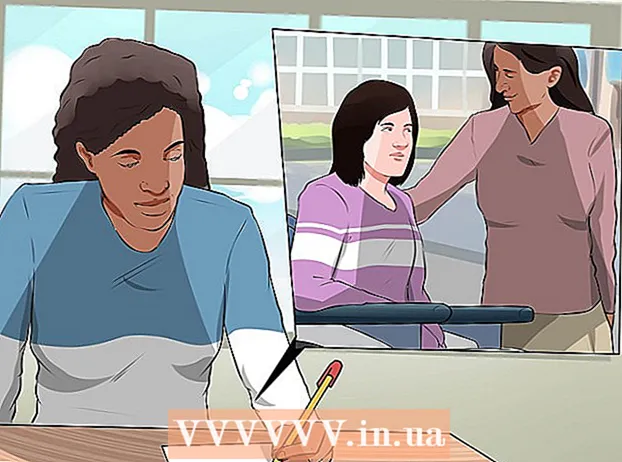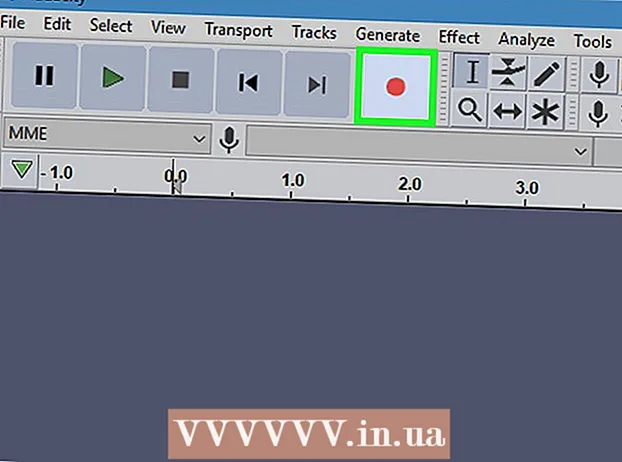Yazar:
Tamara Smith
Yaratılış Tarihi:
19 Ocak Ayı 2021
Güncelleme Tarihi:
1 Temmuz 2024

İçerik
- Adım atmak
- Bölüm 1/3: Anket oluşturma
- Bölüm 2/3: Soru oluşturun
- Bölüm 3/3: Anketinizi yayınlayın
- İpuçları
Bu wikiHow makalesi, Facebook Anket uygulamasını kullanarak FB sayfanız için etkileşimli bir anket oluşturmayı öğretir. Telefonunuzdaki ve tabletinizdeki FB uygulamasında bir anketi düzenleyebilir ve doldurabilirsiniz, ancak tarayıcınızda bir anket oluşturulmalıdır.
Adım atmak
Bölüm 1/3: Anket oluşturma
 FB anket sayfasını açın. Bunu tarayıcınızın adres çubuğuna https://apps.facebook.com/my-polls/ yapıştırarak yapın.
FB anket sayfasını açın. Bunu tarayıcınızın adres çubuğuna https://apps.facebook.com/my-polls/ yapıştırarak yapın. - Giriş yapmadıysanız, devam etmeden önce e-posta adresinizi ve şifrenizi girmeniz gerekecektir. Giriş alanlarını ekranınızın sağ üst köşesinde bulacaksınız.
 Şimdi başla üzerine tıklayın. Bu, sayfanın ortasındaki yeşil bir düğmedir.
Şimdi başla üzerine tıklayın. Bu, sayfanın ortasındaki yeşil bir düğmedir.  Anketinizin başlığını girin. Anketinizin başlığının anketin tam olarak ne hakkında olduğunu gösterdiğinden emin olun.
Anketinizin başlığını girin. Anketinizin başlığının anketin tam olarak ne hakkında olduğunu gösterdiğinden emin olun. - Örneğin, katılımcıların en sevdikleri hayvanları soran bir ankette "En sevdiğiniz hayvanı seçin" mi yoksa kısaca "En sevdiği hayvan mı?"
 Devam et'i tıklayın. Bu düğme başlık alanının altındadır.
Devam et'i tıklayın. Bu düğme başlık alanının altındadır.  [Adınız] olarak devam et'i tıklayın. Bu, anket uygulamasına FB profilinizden belirli verilere erişim sağlar.
[Adınız] olarak devam et'i tıklayın. Bu, anket uygulamasına FB profilinizden belirli verilere erişim sağlar.
Bölüm 2/3: Soru oluşturun
 + Soru Ekle'yi tıklayın. Bu düğme, sayfanın ortasında, İleri: Önizleme düğmesinin solunda bir yerde bulunur..
+ Soru Ekle'yi tıklayın. Bu düğme, sayfanın ortasında, İleri: Önizleme düğmesinin solunda bir yerde bulunur.. Bir soru yazın. Bunu ekranın üst kısmındaki "Soru" alanında yapın.
Bir soru yazın. Bunu ekranın üst kısmındaki "Soru" alanında yapın. - Yukarıdaki örneği ele alarak, buraya "En sevdiğiniz hayvan hangisi?"
 Ne tür bir soru olduğunu belirleyin. "Soru Türü" altındaki çubuğu tıkladığınızda görünen seçeneklerden birini seçin. Ardından aşağıdaki seçeneklerden birine tıklayın:
Ne tür bir soru olduğunu belirleyin. "Soru Türü" altındaki çubuğu tıkladığınızda görünen seçeneklerden birini seçin. Ardından aşağıdaki seçeneklerden birine tıklayın: - Metin kutusu - Katılımcılar manuel olarak bir cevap girmelidir.
- Çoktan seçmeli - tek cevap - Katılımcılar açılır listeden bir cevap seçmelidir.
- Çoktan seçmeli - çoktan seçmeli - Katılımcılar bir açılır listeden birden fazla cevap seçebilir.
- Açılır liste - Katılımcı bu açılır listeye tıkladığında, aralarından birini seçebilecekleri bir cevap listesi görecektir.
- Sipariş almak - Katılımcılar öğeleri tercihlerine göre düzenlemelidir.
- 1'den 5'e kadar ölçeklendirin - Katılımcılar 1'den 5'e kadar bir ölçekte bir sayı seçerler. Buraya varsayılan olarak "zayıf" (1) ve "mükemmel" (5) girilir.
- En sevdiğimiz hayvan örneğimiz için, bir açılır liste, çoktan seçmeli bir liste veya bir metin kutusu seçiyoruz.
 Bir cevap girin. Seçilen soru türü, cevabın neye benzeyeceğini belirler:
Bir cevap girin. Seçilen soru türü, cevabın neye benzeyeceğini belirler: - Metin kutusu - Ne tür bir yanıt beklediğinizi belirtmek için "Veri Türü" altındaki kutuyu tıklayın. Bu tek satırlık bir metin olabileceği gibi, e-posta adresi veya telefon numarası da olabilir.
- Çoktan seçmeli / Açılır liste / Sıralama - Bu sorular için cevapları önceden kendiniz dolduruyorsunuz. Bunu "Cevaplar" başlığı altındaki alanda yaparsınız. Bir seçenek eklemek için "Cevap Ekle" yi veya bir metin alanı eklemek için "Diğerini Ekle" yi tıklayın.
- 1'den 5'e kadar ölçeklendirin - En düşük (1) veya en yüksek (5) seçeneği seçin ve ardından etiketi yazın.
- Bir cevabı silmek için cevabın sağındaki kırmızı daireye tıklayın.
 Gelişmiş seçenekleri ayarlayın. Gerekirse soldaki bir veya daha fazla kutuyu tıklayın:
Gelişmiş seçenekleri ayarlayın. Gerekirse soldaki bir veya daha fazla kutuyu tıklayın: - Bu zorunlu bir sorudur - Katılımcılar bu soruyu cevaplayana kadar devam edemez.
- Rastgele soru sırası - Bir kişi ankete her girdiğinde soruların sırasını değiştirir. Bunu, "1'den 5'e kadar ölçekle" gibi belirli soru türleri için ayarlayamazsınız.
 Kaydet'i tıklayın. Bu, "Yeni Soru" ekranının sağ altında bulacağınız yeşil bir düğmedir. Bu, soruyu ankete ekleyecektir.
Kaydet'i tıklayın. Bu, "Yeni Soru" ekranının sağ altında bulacağınız yeşil bir düğmedir. Bu, soruyu ankete ekleyecektir.  Anketinizi tamamlayın. Gerekirse, düğmeyi tıklayarak daha fazla soru ekleyin + Soru ekleyin yeni soru için yeni bir formu tıklayıp doldurun. Mevcut soruları ilgili sorunun yukarısındaki düğmeyi tıklayarak düzenleyebilirsiniz:
Anketinizi tamamlayın. Gerekirse, düğmeyi tıklayarak daha fazla soru ekleyin + Soru ekleyin yeni soru için yeni bir formu tıklayıp doldurun. Mevcut soruları ilgili sorunun yukarısındaki düğmeyi tıklayarak düzenleyebilirsiniz: - Tıkla kalemMevcut bir soruyu düzenlemek için simge.
- Tıkla iki belgesoruyu çoğaltmak için simge.
- Tıkla yukarı veya aşağı oklar soruyu ankette yukarı veya aşağı taşımak için.
- Tıkla kırmızı daire soruyu silmek için.
Bölüm 3/3: Anketinizi yayınlayın
 Sonraki önizleme düğmesini tıklayın. Bu, düğmenin sağında + Soru ekleyin.
Sonraki önizleme düğmesini tıklayın. Bu, düğmenin sağında + Soru ekleyin.  Anketinizi dikkatlice kontrol edin. Her şey aklınızda olduğu gibi göründüğünde, yayına hazırsınız.
Anketinizi dikkatlice kontrol edin. Her şey aklınızda olduğu gibi göründüğünde, yayına hazırsınız. - Başka bir şeyi değiştirmek için düğmeyi tıklayın Geri: soruları ayarlayın ekranın sol üst köşesinde.
 Sonrakini Yayınla düğmesini tıklayın. Bu mavi düğme anket ekranının sağ üst köşesinde bulunur.
Sonrakini Yayınla düğmesini tıklayın. Bu mavi düğme anket ekranının sağ üst köşesinde bulunur.  Zaman çizelgesine yayınla düğmesini tıklayın. Bunu ekranın sağ tarafında bulacaksınız. Bundan sonra, anketinizle birlikte bir FB mesajı içeren bir açılır ekran göreceksiniz. İnsanları anketinizi almaya teşvik etmek için buraya birkaç satır daha yazın.
Zaman çizelgesine yayınla düğmesini tıklayın. Bunu ekranın sağ tarafında bulacaksınız. Bundan sonra, anketinizle birlikte bir FB mesajı içeren bir açılır ekran göreceksiniz. İnsanları anketinizi almaya teşvik etmek için buraya birkaç satır daha yazın. - Bazı tarayıcılarda bu seçenek "Sayfanıza ekleyin" olarak adlandırılır.
 Facebook'ta Yayınla düğmesini tıklayın. Bu düğme, mesaj ekranının sağ alt kısmında yer alır. Bu, anketinizi hemen FB sayfanıza koyacaktır.
Facebook'ta Yayınla düğmesini tıklayın. Bu düğme, mesaj ekranının sağ alt kısmında yer alır. Bu, anketinizi hemen FB sayfanıza koyacaktır. - Başka bir mesaj eklemek isterseniz, ekranın üst kısmındaki metin alanına tıklayın. Mesajınızı oraya yazarsınız.
- Bu ekran, katılımcıları anketi yapmadan önce bir reklamı tıklamaları gerektiği konusunda uyarmak için en iyi yerdir.
İpuçları
- Anketler uygulamasının premium sürümüne yükselttiğinizde, fotoğraf yanıtları ekleyebilirsiniz.